Kom i gang: Arbeidsplass og virksomhet
Planen inkluderer alle sjekklistetrinn 1-9 for å komme i gang med Workplace and Enterprise, mer detaljert informasjon om hva disse trinnene betyr finner du i artiklene på denne siden.
Lag en plan for når du ønsker å gjennomføre de ulike delene av implementeringen og når du vil sende din første puls i &frankly talt. Tilpass planen til organisasjonens behov. Tips når du lager prosjektplanen din:
Noen tips før du starter:
- Lag en realistisk plan som passer din kalender
- Husk å beregne tid for ferie og fri
- Tilpass planen dersom det er behov
Gjennomføringen omfatter ulike stadier, nedenfor har vi samlet hvordan flyten ser ut for å komme i gang med &frankly i form av ulike møter og aktiviteter.
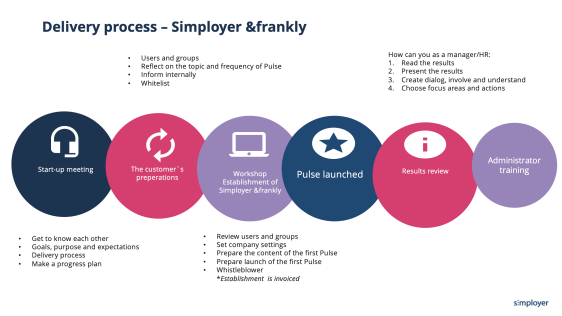
Integrasjon
For å sikre at man hele tiden har oppdatert informasjon om brukere, kan man sette opp en integrasjon fra et mastersystem. Dette vil spare dere for tid, samt hjelpe dere med å være GDPR vennlig.
For spørsmål, kontakt oss i &frankly.
Attributter
Resultatene vil alltid vises pr. gruppe, puls og uke.
Ønsker du å se resultatene på en annen måte
Kanskje du heller ønsker å se resultater basert på alder, kjønn eller ansettelsestid? Sjekk ut guiden vår "Brukerattributer og muligheter for å segmentere data".
Manuell import
Importer eller oppdater mange brukere og grupper på en gang via importfil. Legge til, endre og fjerne brukere kan også gjøres direkte i grensesnittet.
Om du ønsker å importere brukere og grupper via vår excelimport, last ned filen som du finner nederst på denne siden. Instruksjoner finner du i denne artikklene, eller vedå se denne videoen:
Instruksjoner og ting som er kjekt å vite før du fyller ut malen for excelimport
Når du åpner fila, klikk "Enable macros"
1. Ansatte (Employees ark 2)
Legg inn alle ansatte du ønsker å importere i arket Employees, ved å registrere følgende data på hver rad:
- Fornavn — Den ansattes fornavn, f.eks "Anders"
- Etternavn — Den ansattes etternavn, f.eks "Svensen"
- Email — Den ansattes emailadresse (benyttes ved innlogging), f.eks anders.svensen@company.com
- Rolle — Rollen den ansatte skal ha i &frankly: Bruker, Leder eller Administrator
Brukere kan besvare spørsmål og se egne resultater, samt muligheter for å se resultater for grupper de er medlem av. Ledere kan se personlister, grupper de er eier av, opprette og planlegge spørsmål for grupper de er ansvarlige for, og se resultater for gruppene. Administrator kan opprette og planlegge spørsmål for alle grupper, og se alle resultater.
2. Gruppestruktur (Groups ark 3)
Legg inn grupper på arket "grupper", ved å registrere følgende data på hver rad:
- Gruppenavn — Navnet på gruppa
- Beskrivelse (valgfritt) — Beskrivelse av gruppa
- Ovenforliggende/Parent gruppe (frivillig) — Angi gruppen denne gruppen skal plasseres under i hierarkiet
- Gruppeleder (frivillig)— Emailadressen til brukeren som skal være leder og ansvarlig for gruppen. Lederen må være lagt til i Ansatt-tabellen, og ha rollen Leder.
Legg til bedriftens navn som en egen gruppe i excel fila. Det må ikke angis en ovenforliggende/parent på gruppen på toppnivå.
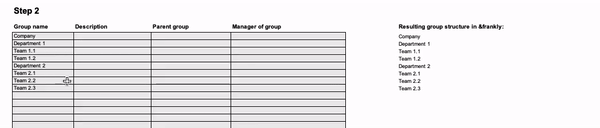
Du kan opprette mange grupper i &frankly, oppdateringer og endringer kan gjøres i grensesnittet senere også. Det er kun mulig å sette en gruppeeier pr gruppe i importen, men det er mulig å legge til flere i grensesnittet senere.
Husk å vurdere om ledere bør ligge i en egen "ledergruppe", for å raskere kunne nå de.
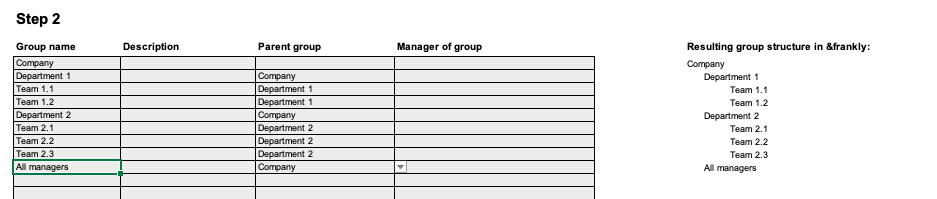
Det kan også være lurt å lage en egen testgruppe, for å få testet spørsmålene før de sendes til alle.
3. Oppdatere gruppemedlemskap (Employees ark 2)
Angi hvilke grupper hvert medlem skal være en del av (opptil 5 grupper pr medlem), velg fra listen som er oppgitt på Gruppearket. Om det er behov for å være medlem av mer enn 5 grupper, kan dette legges til i grensesnittet senere.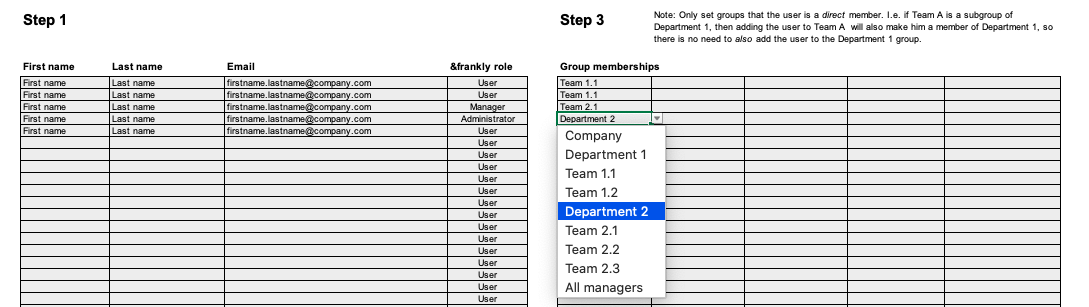
Angi kun grupper hvor medlemmene er direkte medlemmer. Eks: om Team 1.1 er en undergruppe av Department 1, vil det å legge inn medlemmer i Team 1.1 gjøre de til indirekte medlemmer. Det er da ikke nødvendig å legge de som medlemmer av Department 1.
Ansatte som ikke naturlig hører hjemme i en gruppe, kan bli vanskelige å plassere i gruppestrukturen. Men gruppestruktiren i &frankly trenger ikke å gjenspeile den faktiske strukturen i organisasjonen. Det viktigste er å få plassert medlemmene i grupper, hvor det er naturlig å sammenligne resultater. En CEO som ikke tilhører noen gruppe, kan plasseres i gruppen på toppnivå, både som medlem og gruppeeier. Dette for å kunne besvare spørsmål og se resultater til alle grupper.
4. Visning av resultater
Om du er registrert som medlem av en gruppe, kan du (potensielt) se resultatene til gruppa. Dette vil avhenge av innstillinger.
Om du er eier av en gruppe, kan du se resultater til denne gruppa, samt alle undergrupper. Derfor er det viktig at alle personer er plassert i rett gruppe, slik at man ikke kan se resultater man ikke burde ha tilgang til.
Husk at en gruppe må ha minst 3 responenter for at resultater kan vises. Denne grensen kan også økes, om dere ønsker det. Dersom det er færre responenter enn angitt grense, vil ikke resultatene vises. I slike tilfeller, vurder evt å slå sammen noen grupper, eller flytte på noen medlemmer.
5. Importer og verifiser!
Når du er ferdig, send excel arket inn til din kontaktperson i &frankly.
Når importen er gjort, verifiser at:
- Antall brukere er rett
- Brukerne har fått rett rolle
- Gruppestukturen er riktig
- Alle ansatte tilhører rett grupper
Gå til Personer > Brukere og sjekk brukerlista. For å sjekke gruppestrukturen, gå til Personer > Grupper.
Slik strukturen vises, vil også være strukturen i resultatene når pulsen stenges på neste søndag. Derfor er det viktig å kvalitetssikre dette før første puls sendes ut. Lykke til!
Om du vil endre noe etter importen er gjort, kan det gjøres direkte i grensesnittet. Denne videoen viser hvordan sette opp en gruppestruktur, når medlemmene er importert:
For å sikre at de ansatte mottar mail fra &frankly, kan domenet andfrankly.com settes på en "whitelist". Dette kan gjøres ved å legge til domene andfrankly.com i Safe Sender listen, eller tillate mail sendt fra denne IP-adressen: 167.89.91.15 (o1.sendgrid.andfrankly.com).
Hva skjer om vi ikke setter &frankly på "whitelist"?
Om &frankly ikke er satt på whiteliste, kan det være at noen av de ansatte ikke vil motta mail. Dette kan være mail om nye spørsmål, vil bli ansett som søppelepost, og havner i "spam boksen". Derfor anbefaler vi å tillate mail fra &frankly før lansering.
Logg inn på din konto på www.simployer.no.
Kontoinnstillinger finner du til venstre på menyen, "Konto".
Angi ditt foretrukne språk, og hvordan resultater skal vises. Gå til Konto > Innstillinger.
Hvordan skal resultater vises?
Minste tillatte antall responenter for å kunne vise aggregerte resultater, er tre. Dette er en standard satt på alle konto, men dette kan endres. Om du ønsker at tallet skal være høyere, kan du endre det til det du ønsker. Sett et minimum antall responenter som er tilpasset dine ansatte, og informer om dette. Det meste vanlig er minimum fem responenter.
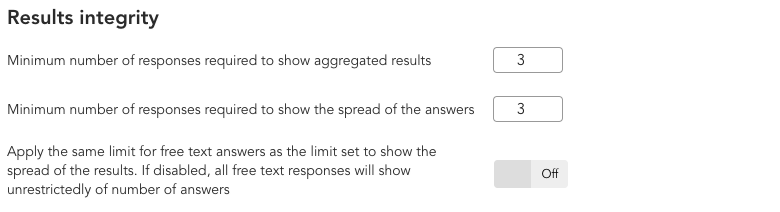
Velge spørsmål og frekvenser
Beskriv den overordnede hensikten for kommende undersøkelser, og hva du ønsker å måle. For mer inspirasjon, se vår pulsbibliotek eller spørsmålsbibliotek under "Spørsmål" i menyen.
Om du er usikker på hvor du skal bengynne og trenger litt inspirasjon, se vår engasjementsmodell.
Hva er &franklys engasjementmodell?
Basert på forskning og undersøkelser* på hva som engasjerer de ansatte på jobb, har &frankly identifisert 7 drivere: Trivsel, samarbeid, anerkjennelse, stolthet, utvikling, justeringer og ledelse. I vårt pulsbibliotek finner du pulser som bygger på vår engasjementsmodell.
*Vårt rammeverk er bygd på studier fra Gallup, Bersin av Deloitte og Tower-Watson.
En viktig del av lanseringen av &frankly, er at lederne forstår hensikten og planen for planlagte undersøkelser. Vi har samlet materiale som kan sendes til ledere, for å lykkes med lanseringen.
Step 1: Del informasjon
Informer dine ledere om &frankly! Se vedlagt mal på hvordan dette kan gjøres.
- Fortell om hensikten og planen
- Gi tydelige forventninger på hvordan &frankly kan brukes
- Du finner e-postmalen vedlagt nedenfor
Step 2: Brukermanual for ledere (anbefalt)
&frankly tilbyr en online guide for ledere! Dette vil alltid være tilgjengelig, og vil gi lederne en introdusjon hvordan de kan bruke &frankly.
- Lederens brukermanual består av øvelser, demostrasjon av mobil app'en og websiden
- Det er opptil dere å finne rett tidspunkt på å dele linken til guiden. Lederne må ikke logge seg inn for å få tilgang til innholdet.
- Innholdet er tilgjengelig på svensk og engelsk (bytt språk i menylinja)
Lag en god plan før du informerer internt om &frankly! Det viktigste er å fortelle om hvorfor og hvordan man skal benytte seg av &frankly. Hensikten er at de ansatte skal føle seg komfortable og trygge på hvordan dette verktøyet skal brukes. Del informasjonen i flere kanaler, på ulike tidspunkter, for å sikre at det kommer ut til alle.
Vi har materiale du kan bruke for informasjonsdeling.
Norwegian:
- Email template (Word)
- Presentation (Powerpoint)
- Instructions: How to answer questions(PDF)
English:
- Email template (Word)
- Poster (A3)
- Presentation (Powerpoint)
- Instructions: How to answer questions (PDF)
Swedish:
- Email template (Word)
- Poster (A3)Presentation (Powerpoint)
- Instructions: How to answer questions (PDF)
Velkomstmail
En velkomstmail blir sendt ut til alle før dere kan sende ut spørmsmål. Mailen inneholder informasjon om selve verktøyet, to testspørsmål og informasjon om appen.
Velkomstmailen kan sendes ut til alle brukere på en gang, om du kontakter din kontaktperson i &frankly. Informer kontaktpersonen om når mailen skal sendes og på hvilket språk.
Du kan sende velkomstmail enkeltvis til brukere som kommer til i ettertid, via verktøyet.

Når du føler du har sjekket alle innstillinger, informert ledere og ansatte, du føler du har en god plan for undersøkelsene, er det på tide å planlegge den første pulsen!
Det er lett å sette opp spørsmål i &frankly!
Gå til Spørsmål > Tidsplan. Velg en gruppe, en puls og hvilken uke du ønsker å starte det i. Velg hvordan resultatene skal vises, og lagre.
Mer informasjon om planlegging, sjekk ut guiden "Planlegging av spørsmål".
Når de første resultatene er kommet inn, er det på tide å analysere dem i &frankly! Sjekk ut guiden "Hvor finner jeg resultatene?" for å lese mer om ulike måter å studere resultater på, få en god oversikt på Heatmap, eller se på Individuelle spørsmål for å studere detaljer.
Hvorfor er det viktig å opprette og lansere en årlig plan?
Å lage en plan på hva du vil måle og når, vil hjelpe deg å strukturere hvordan du jobber med &frankly. Det vil gi det en god oversikt, og gjør det enklere for deg å kommunisere hensikten og planen internt.
Vi anbefaler deg å dele den årlige planen, for å sikre at ansatte og ledere vet når de kan forvente å få en undersøkelse fra &frankly.

Hvordan lage en årlig plan?
Lag en plan som passer til deres bedrift. Vi tror at det vil kunne gi deg viktig innsikt ved å måle relevante spørsmål som passer dere. Du kan enten bruke vårt forhåndsdefinerte pulser fra vår pulsbibliotek, eller opprette egne spørsmål og pulser.
Tilpass hyppigheten utfra dine behov. Det kan være en god ide å haminst en puls som gir sendes ut flere ganger i året, slik at du kan avdekke og følge opp evt endringer som skjer. Vår anbefaling er å måle Engansjement og eNPS kvartalsvis. Dette gir deg mulighet til å følge trender, men også mulighet til å jobbe med resultater og tiltak mellom hver måling. Ved å benytte gjentagende pulser hvert kvartal, har du også anledning til å sende ut mer dyptgående pulser til utvalgte team eller hele bedriften, om det er nødvendig.
Husk å sette av tid til å prate sammen. Jo før du forteller om resultatet til teamet, jo mer kan du få ut av det. Om du legger vekt på tidsplanen, kan du få mer ut av undersøkelsene, med hensyn til svarprosent og oppfølgingsaktiviteter i teamet.
Hvordan supportere ledere gjennom året?
Har du et overordnet ansvar for målinger av engasjement i bedriften? Kult! Husk å inkludere og supportere lederne. Du kan for eksempel kommunisere og dele hvilket ansvar lederne har, og hva du planlegger for hele bedriften.
Etter undersøkelsene kan du også supportere ledere som har dårlige resultater eller spesifikke utfordringer. På heatmap kan du se resultater for alle grupper i en oversikt. La lederne få vite at du er tilgjengelig eller foreslå aktiviteter og dyptgående pulser du tror kan passe deres behov.
